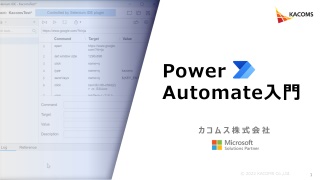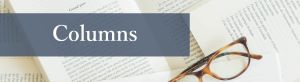【PowerPlatformコラム】
第23回:Power Automate for desktopでExcel操作をする
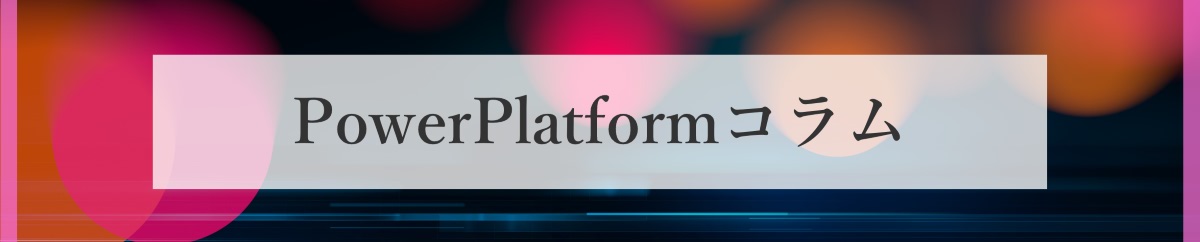
第23回:Power Automate for desktopでExcel操作をする
こんにちは!Power Platformコラム担当の高橋です。
第23回は、Power Automate for desktopのExcel操作についてご紹介します。
皆さんはPower Automate for desktopでExcel操作ができることをご存じですか?
Power Automate for desktopには「Excel」というアクションがあり、
Excel操作を自動化してくれるアクションになります。
約30個のExcelアクションがあり、実用性に優れたアクションが用意されています。
使用頻度の多いものでは、Excelの起動・保存・終了、Excelのセル内容の読み込み・書き込み、
マクロ実行などのExcelアクションが用意されています。
それらの中から、Excelのセル内容の読み込み・書き込みアクションの作成方法をご紹介します。
作成方法は、読み込み・書き込みするExcelセルの値・列・行などをExcelアクションに指定するだけです。
プログラミングも必要なく、IT初心者の方でも簡単に作成できます。
Excelアクションの活用事例としては、Excel転記の自動化などが挙げられます。
Excelブックから他のブックへ転記する作業は多いと思います。
そんな時にPower Automate for desktopのExcelアクションは非常に便利です。
Power Automate for desktopのExcelアクションを使うことで、
今まで手動で行っていたExcel操作を自動化することができます!
アクションの数も多く、とても便利なので、ぜひチャレンジしてみてはいかがでしょうか!
※アクションの数は2022年10月時点のものです。
配信日:2022年10月28日
こちらの資料もおすすめ!
Power Automate 入門
Power Automateを使用すると、APIを備えたクラウドサービスだけでなく、ローカル端末のファイルやアプリケーションも自動化できます。 本資料では、Power Automateの全体像を掴み、最初の一歩を踏み出すための概要をご紹介いたします。 Power Automateってどんなことが出来るの?と感じている方は是非ご覧ください。
-無料で使える範囲ってどこまで?-
Power Automate ライセンスの違いを徹底解説!
Power Automateのライセンス解説。追加費用無しで使える範囲と、別途有償ライセンスが必要となる範囲について、具体的な活用例を交えながらご紹介します。 タスクの自動化はしたいけれど、ライセンス体系が複雑で悩まれている方は是非ご覧ください。